Программное обеспечение GNOME
Это интерфейс GNOME для PackageKit, который , в свою очередь, является интерфейсом для нескольких систем управления пакетами , которые включают системы, основанные как на RPM, так и на DEB .
Программа используется для добавления и управления репозиториями программного обеспечения, а также личными архивами пакетов Ubuntu (PPA). Ubuntu заменила свою предыдущую программу Ubuntu Software Center на GNOME Software, начиная с Ubuntu 16.04 LTS , [5] и переименовала ее в «Ubuntu Software».
Он также поддерживает fwupd для обслуживания системной прошивки. [6]
Программное обеспечение GNOME удалило поддержку Snap в июле 2019 года из-за проблем с качеством кода, отсутствия интеграции (в частности, пользователь не может определить, что делает Snap после нажатия кнопки «установить», и что он обычно игнорирует настройки GNOME), а также тот факт, что он конкурирует со стандартом Flatpak, поддерживаемым GNOME . [7]
- 1 Функции
- 2 Смотрите также
- 3 использованная литература
- 4 внешние ссылки
Особенности
Цели и сценарии использования GNOME Software на ноябрь 2020 г .: [8]
GNOME | История графической оболочки в Linux
- Разрешить людям находить приложения путем просмотра или поиска:
- конкретное приложение, которое они ищут, или
- приложения в определенной категории или с определенными функциями, которые им требуются
- Подчеркните, что существует множество высококачественных приложений.
- Поощряйте людей участвовать в этой экосистеме как в качестве пользователей, так и в качестве участников.
- Просматривая, представляйте и продвигайте лучшие доступные приложения
- Облегчить случайное обнаружение отличных приложений
- Покажите, какие репозитории настроены. Разрешить их добавление / удаление.
- Обработка случаев, когда одно и то же приложение может быть установлено из нескольких источников.
- Обновления ОС
- Установка драйвера оборудования
- Установка метода ввода
- Отвечайте на запросы приложений для программного обеспечения (приложения, кодеки, языки)
- Автономные и дозированные соединения
- Окончание срока службы обновлений ОС
- Конец жизни приложения
- Не интерфейс диспетчера пакетов
- Не все репо равны
- Не все приложения одинаковы

Особенности программного обеспечения GNOME 40.3
См. Также
- gnome-packagekit — еще один интерфейс на основе GTK для PackageKit, который, в отличие от программного обеспечения GNOME, может обрабатывать пакеты, а не только приложения, и имеет некоторые расширенные функции, отсутствующие в программном обеспечении GNOME
- PackageKit § Внешние интерфейсы
- AppStream
Ссылки
- ^»значок приложения: более красочная сумка (! 569) · Запросы на слияние · GNOME / gnome-software» . GitLab . Проверено 16 августа 2021 .
- ^https://gitlab.gnome.org/GNOME/gnome-software/-/blob/main/NEWS#L194
- ^ ab»Выпущен GNOME 3.10!» . GNOME . 25 сентября 2013 г.
- ^»gnome-software 41.0″ .
- ^«Ubuntu 16.04 LTS сбросит Центр программного обеспечения Ubuntu для программного обеспечения GNOME» . Мир ПК .
- ^»fwupd: Простое обновление прошивки устройства с открытым исходным кодом» . Фороникс . Дата обращения 3 декабря 2015 .
- ^«Программное обеспечение GNOME продвигается вперед с отключением подключаемого модуля Snap — Phoronix» . www.phoronix.com . Проверено 19 июля 2020 .
- ^»doc / use-cases.md · main · GNOME / gnome-software · GitLab» . Архивировано 24 ноября 2020 года . Проверено 16 августа 2021 .
Внешние ссылки
| Викискладе есть медиафайлы, связанные с программным обеспечением GNOME . |
Источник: wikipredia.net
Ubuntu для всеx[2.1.6] — Ubuntu Gnome 16.04, установка, программы, wine, игры, глюки
В чем разница между «gnome-software» и «ubuntu-software»
Я запустил sudo apt-get upgrade , и он обновил пакеты, gnome-software и ubuntu-software . Из любопытства я набрал оба в Терминале, и я не нашел разницы между ними. Есть ли разница, да, что это? Если нет, то почему два пакета?
задан terdon 23 August 2016 в 23:08
1 ответ
Канонический, производители Ubuntu, создал Центр программного обеспечения Ubuntu ( software-center ) как удобный для пользователя способ обнаружить и установить способные пакеты (более дружественный, чем Синаптический, который был диспетчером пакетов в то время).
Затем проект GNOME думал, «эй, это — действительно хорошая идея. Давайте сделаем центр программного обеспечения для GNOME. Это будет следовать за нашими собственными принципами пользовательского интерфейса, и это будет работать над всеми видами различных дистрибутивов Linux, не просто Ubuntu». Со временем они создали Центр программного обеспечения GNOME (т.е. gnome-software ). (Теперь, когда я думаю о нем, возможно, что Центр программного обеспечения Gnome уже существовал сначала, но Канонический отклонил его по любым причинам, решив записать его собственную версию вместо этого. Я думаю, что они были подвергнуты критике за то решение, но это — их право.)
Оба Центра программного обеспечения существовали некоторое время, но затем Канонический передумал и решил, что было глупо иметь две команды, работающие над такими подобными проектами. Таким образом в последнем выпуске Ubuntu они полностью прекратили Центр программного обеспечения Ubuntu в пользу использования Центра программного обеспечения GNOME. Это останется центром программного обеспечения по умолчанию в обозримом будущем релизов Ubuntu, и Канонический будет работать, чтобы улучшить код и интегрировать его с Ubuntu.
Однако у многих пользователей, которые обновили их установки на 16,04 от более старой версии (вместо того, чтобы делать новую установку) теперь, есть оба центра программного обеспечения, так как программа средства обновления имеет тенденцию не любить удалять пакеты, если они не используются больше.
(правовая оговорка: у Меня могла быть временная шкала событий неправильно; не стесняйтесь исправлять меня)
Источник: askubuntu.ru
Как установить Центр приложений GNOME в Chrome OS

Когда Google впервые запустил Chrome OS на Chromebook, это многих смутило. Для кого это было? Какой смысл иметь ОС, которая была только веб-браузером? Тем не менее, Chrome OS нашла свою нишу среди мира настольных операционных систем.
Совсем как некоторые другие операционные системы, основанные на ядре Linux. Операционная система Chrome быстро росла, но у неё все ещё не было приложений, которые были бы достаточно мощными, чтобы оправдать это. Поэтому Google пошел вперед и представил Android-приложения для Chromebook. В то время как они по большей часть развлекательного характера, многие действительно полезны на ПК.
В интересах всех, Google теперь предоставляет поддержку приложений Linux для Chrome OS. Вы уже можете установить Центр Приложений GNOME в Chrome OS.
Что такое программный центр GNOME?

GNOME Software Center похож на Google Play Store и если вы не знакомы с Linux, возможно, это вся необходимая вам информация. Объяснение того, как устроен мир Linux, может быть долгим делом и мы здесь не для этого.
В Linux, существует несколько программных центров, подобных Центру приложений GNOME, но большинство из них имеют почти одинаковые приложения. К тому же, на данный момент, самым популярный из них, именно GNOME Software Center.
Зачем вам это нужно на Chromebook?
Google уже добавил поддержку установки пакетов Debian на Chrome OS. Пакеты Debian используют расширение .deb и относятся к ОС Linux на основе Debian, как .apk для Android. Однако без надлежащего установщика пакетов установка APK или пакета Debian может быть сложной для тех, кто не знаком с командной строкой.
- Тестируем Linux онлайн
- Ответы на наиболее часто задаваемые вопросы о Linux
- Ядро Linux. Объясняем простыми словами
В Android уже есть установщик пакетов для APK-файлов, как и в Chrome OS. Но в Chrome OS отсутствует установщик пакета с графическим интерфейсом для файлов .deb. Поэтому, если вы хотите установить GIMP, лучшую альтернативу Photoshop или любое другое приложение Linux на вашу машину с Chrome OS, вам придется запустить терминал и использовать команды.
Примите во внимание то, что если вы намерены установить Центр приложений GNOME, терминалом вам придётся воспользоваться единожды, как раз таки чтобы установить сам Центр приложений. После этого, вы можете просматривать и устанавливать приложения практически так же, как в Chrome Web Store или Google Play Store.
Установка Центра приложений GNOME в Chrome OS
Поддержка приложений Linux, в настоящее время, тестируется на Chrome OS и поэтому доступна только тем, кто находится на канале бета-обновления. Если это так, у вас должно быть установлено приложение Terminal на вашей ОС Chrome. Найдите и запустите приложение «Терминал» из панели запуска приложений.

Открыв Терминал, введите или скопируйте и вставьте приведенную ниже команду и нажмите Enter.
sudo apt-get install gnome-software gnome-packagekit
Затем, вам сообщат, что вы собираетесь установить пакеты, которые займут дополнительное пространство на вашем компьютере. Введите Y и нажмите Enter, чтобы продолжить установку.
Теперь вы можете сидеть сложа руки, потому что установка займет некоторое время, независимо от того, как быстро ваше интернет-соединение. После завершения установки вы можете найти GNOME Software Center в панели запуска приложений.
Запись
Когда вы запускаете центр программного обеспечения в первый раз, он может просто загрузить графический интерфейс, фактически не показывая никаких приложений или категорий. Простая перезагрузка вашей машины Chrome OS должна это исправить.
Также, вы можете попробовать обновить систему через Терминал и это тоже должно помочь. Для этого введите следующую команду в Терминале.
sudo apt-get update
Если вы все еще ничего не видите в Центре программного обеспечения, попробуйте эту команду.
sudo apt-get dist-upgrade
Когда вы перезапустите Центр программного обеспечения, вы сможете увидеть категории приложений, как показано ниже.
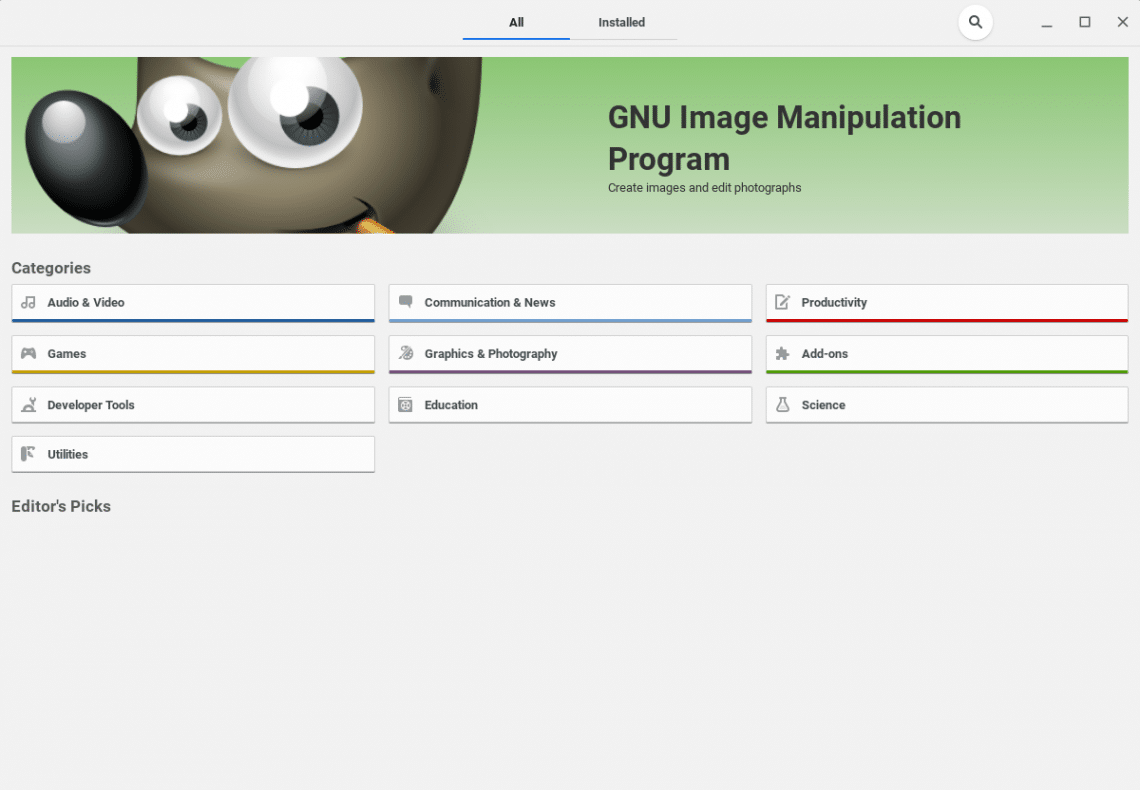
Существуют также другие центры программного обеспечения Linux, которые вы можете установить аналогичным образом, используя команды терминала. Однако Центр программного обеспечения GNOME должен содержать большинство приложений, которые вам, вероятно, понадобятся, если вы новичок в мире Linux.
Источник: komyounity.com
Установка магазина приложений Flatpak Gnome вместо Snap Store В Ubuntu 22.04
![]()

В этом простом руководстве показано, как заменить стандартный магазин Snap Store (Ubuntu Software) на Gnome Software с поддержкой Flatpak в Ubuntu 22.04 LTS.
Сегодня многие приложения публикуют пакеты Linux через Flatpak. Однако программный центр Ubuntu (он же Snap Store) не поддерживает этот универсальный формат пакетов.
Хорошей альтернативой может стать Gnome Software, в котором есть поддержка и Snap, и Flatpak, и Deb-пакетов.

Установка приложений Flatpak через Gnome Software
(Необязательно) Шаг 1: Удалите Snap Store
Если вам не нужен стандартный магазин snap, то вы можете его удалить, его удаление освободит более 100 МБ памяти.
Для этого нажмите Ctrl+Alt+T на клавиатуре, чтобы открыть терминал, и выполните команду:
sudo snap remove —purge snap-store
Вы также можете следовать этому руководству, чтобы полностью удалить Snap и предотвратить автоматическую установку Ubuntu.
Удаление программного обеспечения Ubuntu по умолчанию (Snap Store)
Шаг 2: Установите программное обеспечение Gnome
Также в окне терминала (нажмите Ctrl+Alt+T, чтобы открыть его), напишите команду ниже, чтобы установить Gnome Software, а также поддержку Flatpak:
sudo apt install —install-suggests gnome-software
Ubuntu кажется немного эгоцентричным. Без флага –install-suggests она устанавливается с поддержкой Snap от Canonical, но без поддержки Flatpak.
Установка программного обеспечения Gnome
Шаг 3: Добавить репозиторий Flathub
Предыдущая команда также установит пакет демона Flatpak, если у вас его нет, то вы его можете добавить следующей командой:
flatpak remote-add —if-not-exists flathub https://flathub.org/repo/flathub.flatpakrepo.
(Необязательно) Шаг 4: Измените значок приложения

Теперь вы можете нажать клавишу Windows (Super) на клавиатуре, затем найти и открыть Gnome Software для установки приложений в Deb, Snap, Flatpak, а также использовать опцию контекстного меню “Software Install” для установки локальных файлов в этих трех форматах.
Прочтите: Как удалить snap-store в Ubuntu?
Окно приложения выглядит почти так же, как и в Ubuntu Software (Snap Store), но значок не такой.
Если вы хотите, отредактируйте файл ярлыка приложения, выполнив команду в терминале:
sudo gedit /usr/share/applications/org.gnome.Software.desktop
Когда файл откроется, установите software-center в качестве значения для “Icon”. Вы также можете изменить значение “Name”, которое отображается как текст в результатах поиска.

После сохранения файла повторите поиск на экране обзора, чтобы увидеть волшебство:
![]()
Как восстановить:
По любой причине вы можете легко удалить приложение Gnome Software с помощью команды:
sudo apt remove —autoremove gnome-software
И установить обратно оригинальное программное обеспечение Ubuntu с помощью команды:
sudo snap install snap-store
Вот и все. Наслаждайтесь!
Источник: linuxcool.net
Сделаем убогий Gnome Software лучше!?
Canonical заменила Ubuntu Software Center на Gnome Software на посту графического фронтэнда для установки софта из репозиториев Убунту и сторонних приложений. Gnome со своим стилем — простой и пустой интерфейс — заставляет задуматься о пословице — простота хуже воровства. Хоть в пословице речь идёт о другой простоте, но в целом, лично для меня, Гном Софт просто ужасен. Из плюсов перехода стоит отметить поддержку дебиан технологии AppStream в GS, которая используется во многих linux дистрибутивах и проектах типа Limba installer и LVFS (Linux Vendor Firmware Service). Как можно помочь?
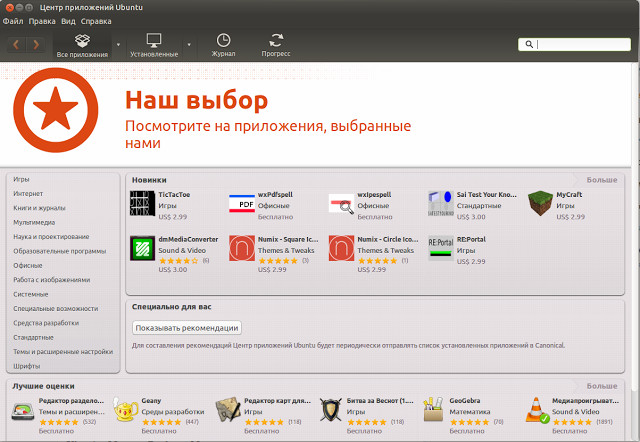
Ubuntu Software Center
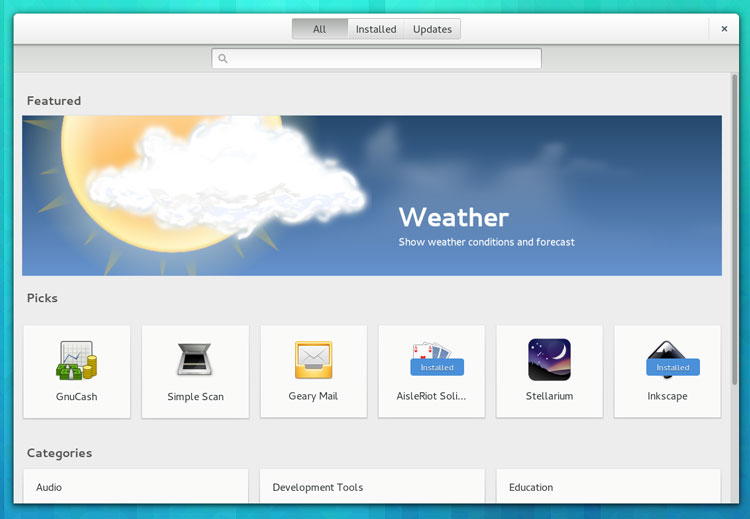
Gnome Software
Прежде чем начать помогать, следует уяснить, что ваша помощь затронет всё linux сообщество. То есть речь не идёт — давайте поможем только Убунту.
Итак, в чём проблема и как помочь? Оказалось про проблема в основном связана с отсутствующими или неверными иконками приложений. У большинства программ есть иконки, но её формат или размер строго не соблюдался из-за преступной мягкости спецификаций для desktop. К примеру, иконки с маленьким разрешением могут не плохо выглядеть как часть меню, но в интерфейсах того же Gnome Software уже будет тихий ужас.
Разработчики просят глянуть отобранный список проблемных мест IconErrors, но заранее не пугайтесь: программировать не нужно, собирать deb не нужно.

Шаги помощи:
1) Выберите приложение.
Так как данные AppStream автоматически извлекаются из пакетов, можно сразу показать софт, нуждающийся в иконках. Такой список создан и отсортирован по популярности, благодаря статистике PopCon.
То есть решив проблему с самыми популярными пакетами, вы поможете максимальному количеству людей, использующих данную программу в различных linux дистрибутивах.
Для начала работы нужно нажать Create, чтобы создать отчёт об ошибке. Создав отчёт, у вас будет URL, которую нужно указать в данной вики, и заполнить поле Claimed своим именем, чтобы остальные знали о работе над данной иконкой. Для правки вики вступите в группу ~ubuntu-etherpad.
2) Убедитесь, что иконка AppStream нужна.
При автоматическом процессе распаковки пакета для определения проблем с иконками нельзя 100% определить все варианты. Прежде чем начать работу над иконкой, убедитесь как человек, что данная работа нужна. Автоматический процесс идентификации проблемы работает с .desktop файлами и ищет там Type=Application, игнорируя при этом файлы с NoDisplay=True.
3) Свяжитесь с upstream проекта.
В данных AppStream нет ничего Убунту-зависимого. Вы должны свой вклад донести до upstream проекта, что сделает вас частью linux сообщества. Объясните разработчикам данного проекта, что хорошая интеграция с AppStream важна! Можете сослаться на документ Debian Guidelines. Если upstream откроет отчёт о баге, то его URL занесите в текст сообщения вашего бага, который вы оформили на 1 шаге, чтобы Ubuntu разработчики знали, что работа ведётся «выше по течению».
4) Найдите или создайте иконку.
Прежде чем искать или создавать иконку, спросите разработчиков проекта. Велика вероятность, что иконка уже создана. Если нет, то при создании иконки учитывайте существующие графические материалы про данную программу. Никто не хочет создать новый бренд и огрести проблем. Иконка должна быть не менее 64х64 пикселей, в идеале в формате SVG.
Ваша работа должна быть лицензирована под CC-BY-SA. Хоть AppStream требует только 64х64, но многие выиграют от иконок выше разрешением (256×256), так как масштабировать лучше «вниз», чем «верх».
5) Предложить иконку.
Если у вас на руках есть готовая иконка, то пришло время предложить его родному, upstream проекту и в Убунту. Так как каждый проект может придерживаться своих правил, то вам придётся спросить их у руководства данного проекта.
Ubuntu 16.04 уже синхронизировалась с Debian и изменения в upstream уже не попадают в данный релиз. Для полноценного попадания в Ubuntu 16.04, пакеты Убунту будут применять патч, пока изменения не появятся в апстриме проекта. Вот почему важно, чтобы ваша работа попала в апстрим программы, чтобы разработчики Убунту знали что их патч будет заменён изменениями в самом upstream.
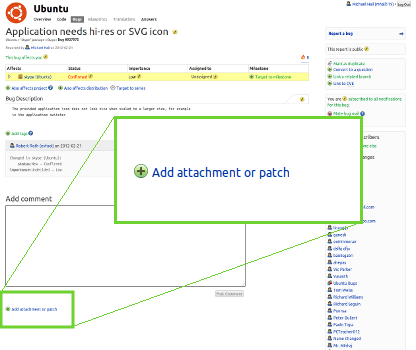
Свою иконку для Убунту вы можете приложить в отчёте о баге, созданный на этапе №1. Поле Assigned To выставьте в ubuntu-sponsors.
6) Расскажите другим.
Во-первых, примите поздравление за ваш вклад, который повлияет на миллионов людей и принесёт пользу сообществу. Во-вторых, опишите вашу работу в доступных вам социальных сетях и блогах. Это мотивирует других людей и они могут обратиться к вам за помощью.
Дата последней правки: 2016-04-06 11:50:59
Источник: vasilisc.com